移动硬盘因其便携性和高容量成为许多人存储数据的首选。然而,有时候由于误操作或者其他原因,移动硬盘可能会被格式化,导致存储在上面的数据无法访问。面对这样的情况,很多人会感到恐慌,但实际上,只要采取正确的措施,还是有可能恢复大部分甚至全部数据的。那么移动硬盘坏了怎么把数据弄出来呢?本文将介绍几种恢复被格式化移动硬盘数据的方法。
一、检查连接与驱动程序
首先,确保移动硬盘与计算机的连接正常。尝试更换不同的USB接口或连接线,有时简单的连接问题可能导致数据无法读取。此外,检查计算机是否已安装或需要更新移动硬盘的驱动程序。在设备管理器中,找到移动硬盘,右键单击选择“更新驱动程序”或“卸载设备”,然后重新插入移动硬盘,看是否能正常显示。
二、使用数据恢复软件
如果移动硬盘能够被计算机识别但数据无法访问,可以使用专业的数据恢复软件进行深度扫描和恢复。下面以转转大师数据恢复操作为例。
误格式化恢复操作步骤:
第一步:选择误格式化恢复

选择“误格式化恢复”,只要是格式化丢失的数据,最好都是选这个选项哦。
第二步:选择原数据储存位置
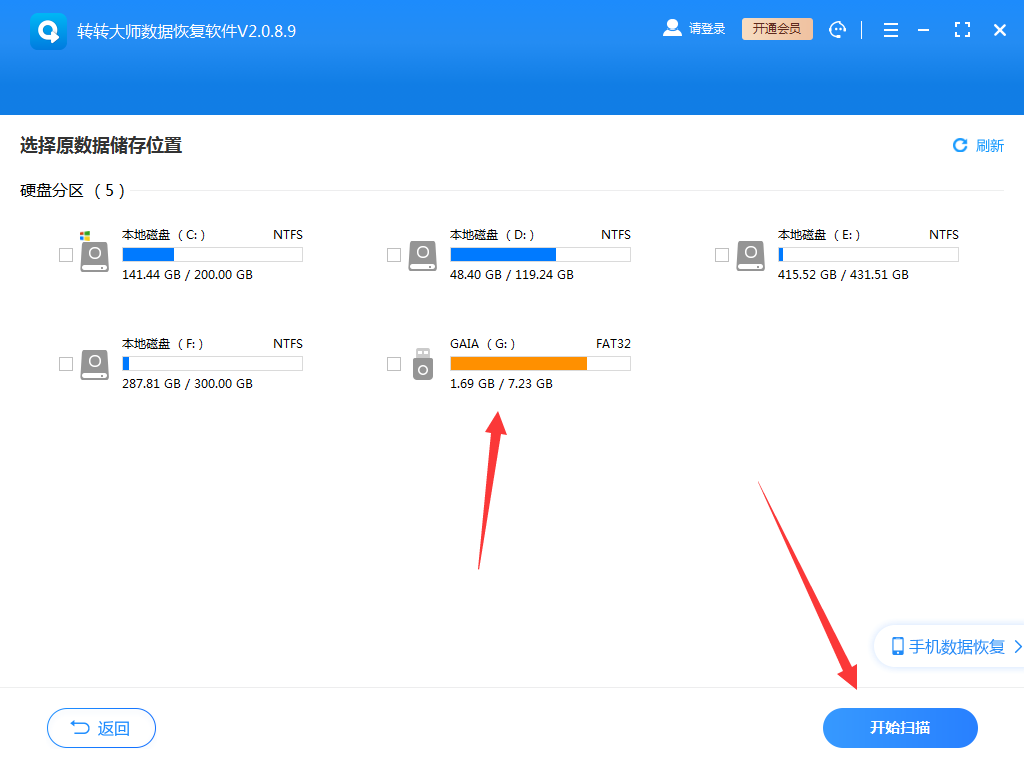
需要提前将U盘连接到电脑,不然是无法扫描U盘的哦,如果格式化的设备不是U盘,是内存卡、相机sd卡等储存设备,那么也是需要通过读卡器来连接电脑,然后选择它进行扫描。

选择分区格式化前文件系统。
第三步:扫描文件
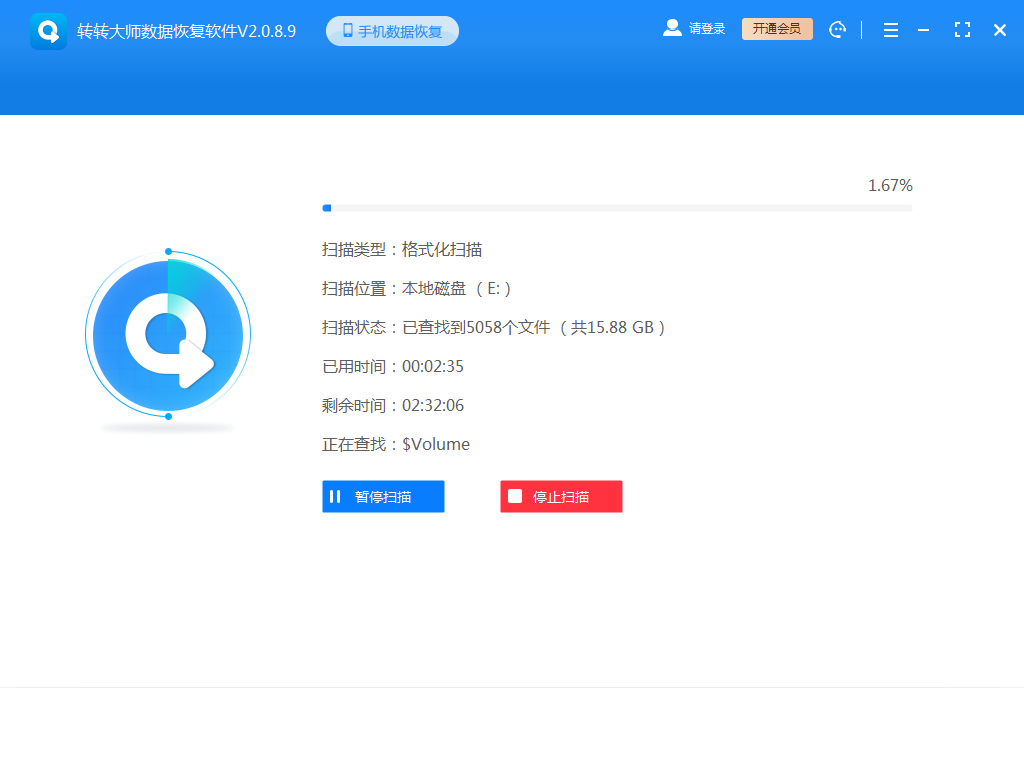
文件扫描中需要等一下。
第四步:查找文件
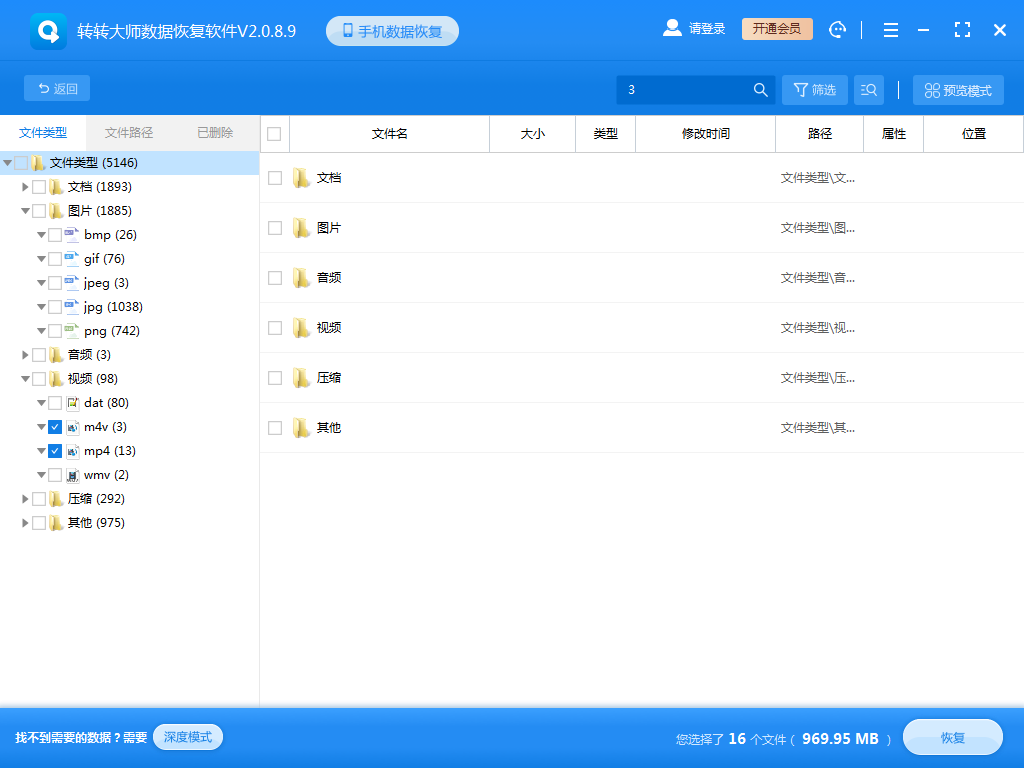
根据名称或者文件类型等条件来查找文件。
第五步:预览文件
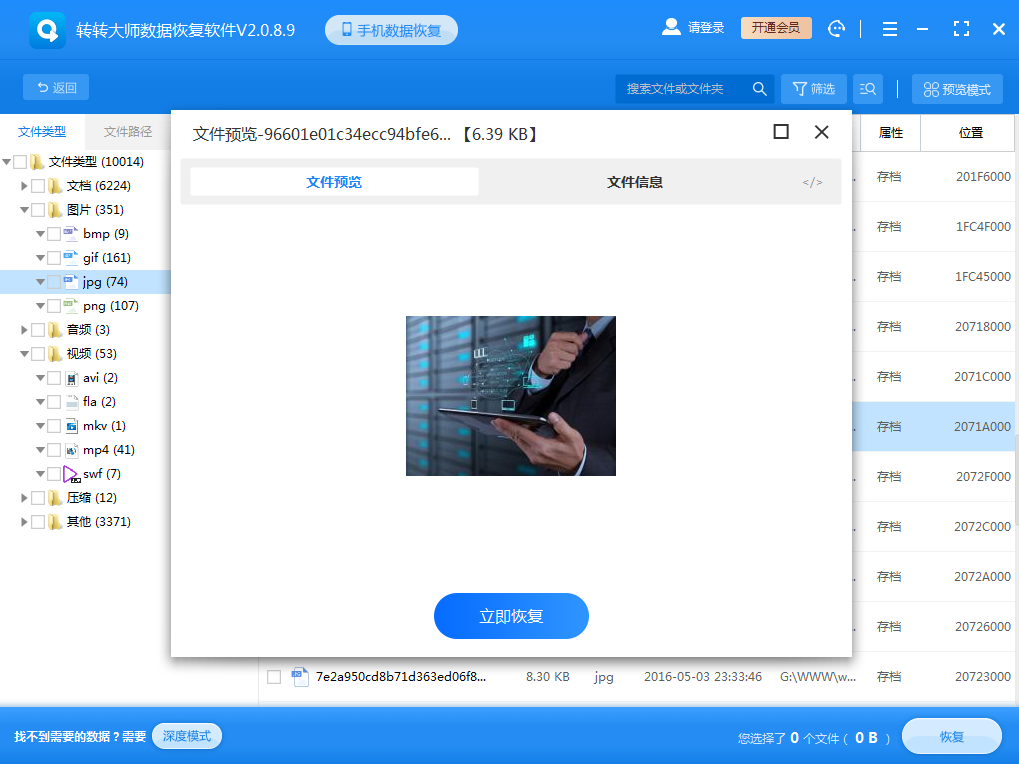
文件能不能正常恢复,预览一下很有必要哦,双击一下就可以预览了。
步骤六:恢复文件
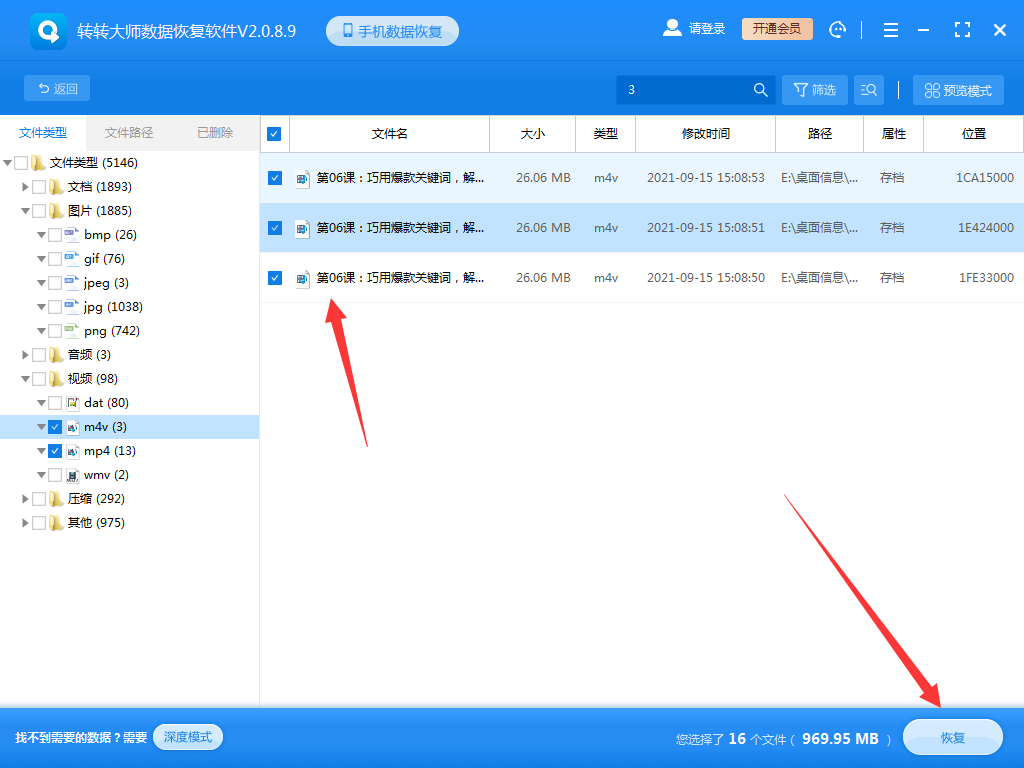
勾选要恢复的文件,然后再点击恢复即可。
三、执行磁盘检查与修复
如果移动硬盘出现逻辑错误,如文件系统损坏,可以尝试使用Windows系统自带的磁盘检查工具进行修复。
操作步骤:
1、打开文件资源管理器:在Windows系统中,打开“文件资源管理器”,然后右键点击移动硬盘的图标,选择“属性”。2、打开工具选项卡:在移动硬盘的属性窗口中,切换到“工具”选项卡。
3、执行错误检查:在“工具”选项卡中,找到“错误检查”部分,点击“检查”按钮。系统会提示您选择是否立即检查硬盘上的错误,选择“扫描并修复硬盘驱动器中的错误”。
4、等待检查完成:系统会开始对移动硬盘进行磁盘检查和修复错误。检查完成后,系统会显示检查结果。
四、咨询专业数据恢复服务
如果移动硬盘出现严重的物理故障,如磁头损坏、盘片划伤等,上述方法可能无法恢复数据。此时,建议咨询专业的数据恢复服务。这些机构通常具备先进的设备和专业的技术,能够处理各种复杂的硬盘故障,并尽可能地恢复硬盘中的数据。
注意事项
- 备份重要数据:定期备份重要数据是防止数据丢失的最佳方法。在移动硬盘出现故障之前,就应该将数据备份到其他安全的存储设备或云端。
- 避免自行拆解:移动硬盘内部结构复杂且精密,非专业人员自行拆解可能会导致数据永久丢失或硬盘进一步损坏。
- 选择可靠的数据恢复软件:市场上存在许多数据恢复软件,但质量和效果参差不齐。选择时,应优先考虑那些有良好口碑和专业背景的软件。
总结
以上就是移动硬盘坏了怎么把数据弄出来的方法介绍了,当移动硬盘出现故障时,用户可以通过检查连接与驱动程序、使用数据恢复软件、执行磁盘检查与修复以及咨询专业数据恢复服务等方法来恢复数据。但无论采取何种方法,都应谨慎操作,以避免数据进一步损坏。


 技术电话:17306009113
技术电话:17306009113 工作时间:08:30-22:00
工作时间:08:30-22:00 常见问题>>
常见问题>> 转转大师数据恢复软件
转转大师数据恢复软件
 微软office中国区合作伙伴
微软office中国区合作伙伴
 微信
微信 微信
微信 QQ
QQ QQ
QQ QQ空间
QQ空间 QQ空间
QQ空间 微博
微博 微博
微博 硬盘坏了怎么把数据弄出来
硬盘坏了怎么把数据弄出来
 免费下载
免费下载






















